虚拟网卡,又称虚拟网络适配器,是通过软件模拟网络环境的一种技术。本文将以Win11系统为例,介绍虚拟网卡的安装方法,希编程客栈望能为大家提供帮助。

1、按【 Win + X 】组合键,或php【右键】点击任务栏上的【Windows开始徽标】,在打开的隐藏菜单项中,选中【运行】;
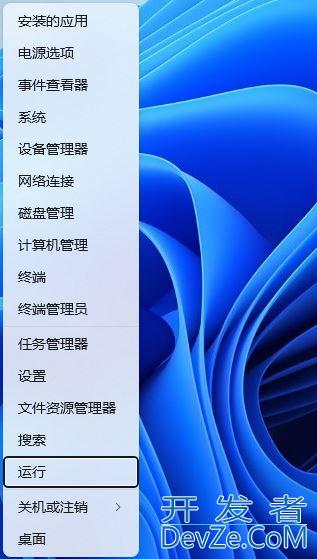
2、运行窗口,输入【hdwwiz】命令,然后按【确定或回车】打开添加硬件;
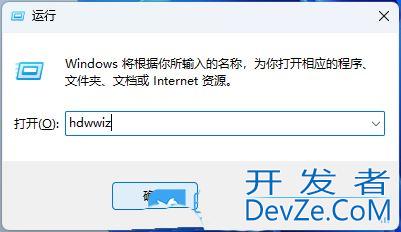
3、用户账户控制窗口,你要允许此应用对你的设备进行更改吗?点击【是】;

4、添加硬件窗口,点击【下一页】;
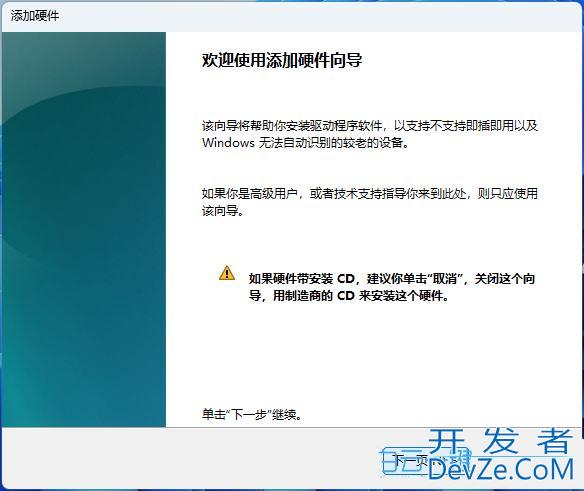
5、这个向导可以帮助你安装其他硬件,你想向导做什么?选择【安装我手动从列表选择的硬件(高级)(M)】,然后点击【下一页】;
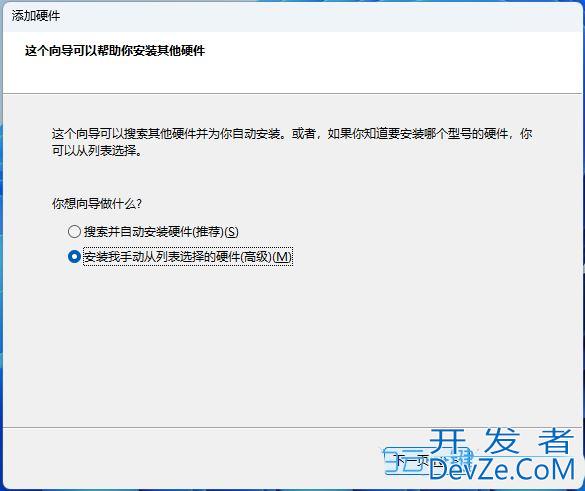
6、从以下列表,选择要安装的硬件类型,常见硬件类型编程下,选择【网络适配器】,然后点击【下一页】;
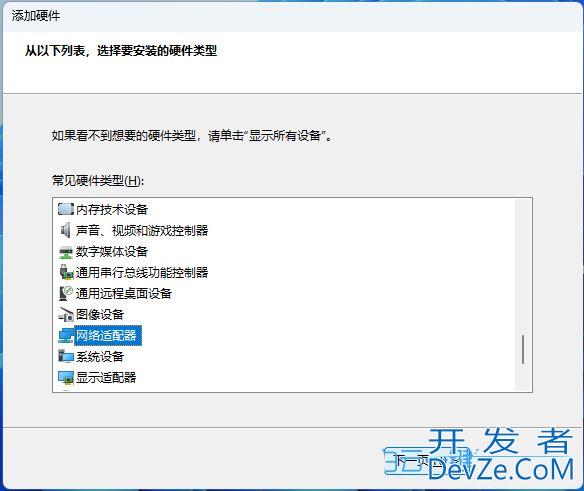
7、选择要为此硬件安装的设备驱动程序,厂商选择【Microsoft】,型号选择【Microsoft KM-TEST 环回适配器】,然后点击【下一页】;PS:Microsoft 环回适配器是一种虚拟网络适配器,用于在计算机上创建一个虚拟的本地回环接口。它可以模拟本地网络连接,使计算机可以与自身进行通信,而无需使用物理网络接口。
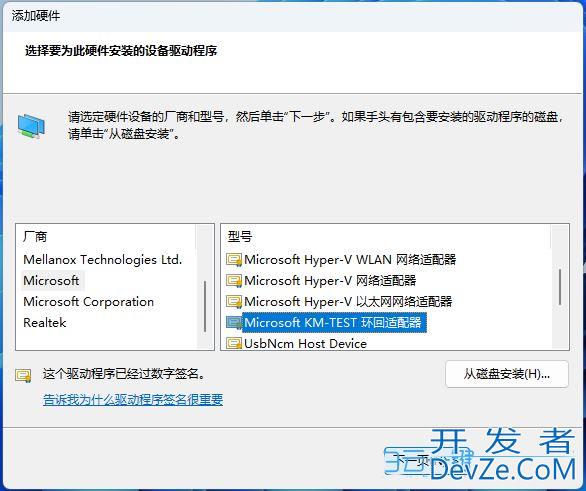
8、向导准备安装你的编程客栈硬件,然后点击【下一页】;

9、正在完成添加硬件向javascript导,最后点击【完成】;
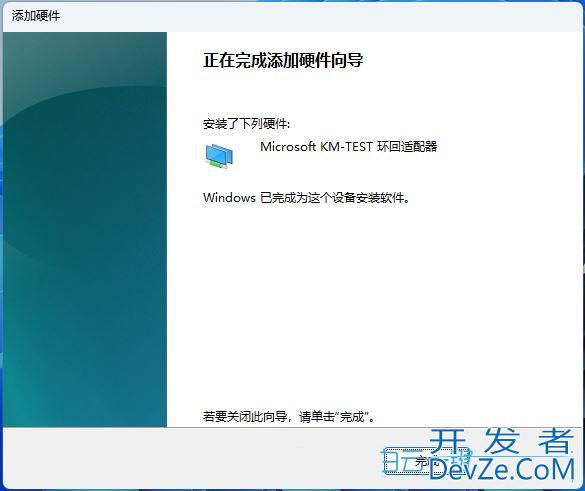
以上就是Win11虚拟网卡安装技巧,希望大家喜欢,请继续关注编程客栈(www.devze.com)。









 加载中,请稍侯......
加载中,请稍侯......
精彩评论